
- •1.Цель и задачи лабораторной работы.
- •2. Теоретические сведения.
- •2.1. Основные понятия.
- •2.2. Интерфейс программы.
- •Панель свойств выбранного инструмента
- •Обозреватель файлов
- •2.3. Блок инструментов.
- •2.3.1. Инструменты выделения.
- •2.3.2. Инструменты рисования и закрашивания.
- •2.3.3. Инструменты создания векторных объектов и текста.
- •2.3.4. Инструменты управления отображением.
- •2.3.5. Инструменты для ретуши.
- •2.3.6. Инструменты для веб-дизайна.
- •2.3.7. Измерение и ввод комментариев.
- •2.3.8. Кнопки управления режимами переключения программ.
- •Кнопки управления режимами переключения программ.
- •2.4. Панель свойств.
- •2.5. Окно Обозреватель файлов.
- •2.6. Палитры.
- •Палитры:
- •2.7. Создание нового документа.
- •2.8. Окно документа
- •2.9. Строка состояния
- •3.Оборудование для лабораторной работы.
- •4. Порядок выполнения работы.
1.Цель и задачи лабораторной работы.
Приобретение навыков работы с Photoshop CS:
изучение структуры окна;
освоение основных инструментов;
изучение свойств и возможностей палитр.
2. Теоретические сведения.
2.1. Основные понятия.
Программа Adobe Photoshop CS предназначена для разработки растровых графических документов.
Маска – вспомогательный объект растрового документа, управляющий обработкой или отображением его изображений. Маски бывают двух типов: маски обработки(плавающие выделенные области) и маски отображения.
Канал – системное средство программы растровой графики, предназначенное для работы с составными частями изображения растрового документа. Каналы бывают цветовые и служебные.
Документ растровой графики создаётся на основе подложки растрового документа и может состоять из одного или нескольких изображений.
Растровая подложка имеет слоевую структуру. Она состоит из одного или нескольких слоёв, среди которых могут быть:
один фоновый слой – непрозрачный слой, находящийся в самом низу подложки;
любое количество рабочих слоёв – прозрачные слои.
2.2. Интерфейс программы.
После запуска программы на экране появится рабочее окно Photoshop CS.
Панель свойств выбранного инструмента
строка
основного меню
фиксированные
палитрыОбозреватель файлов




вторичное окно
открытого документа
блок
инструментов
рабочая
область окна программы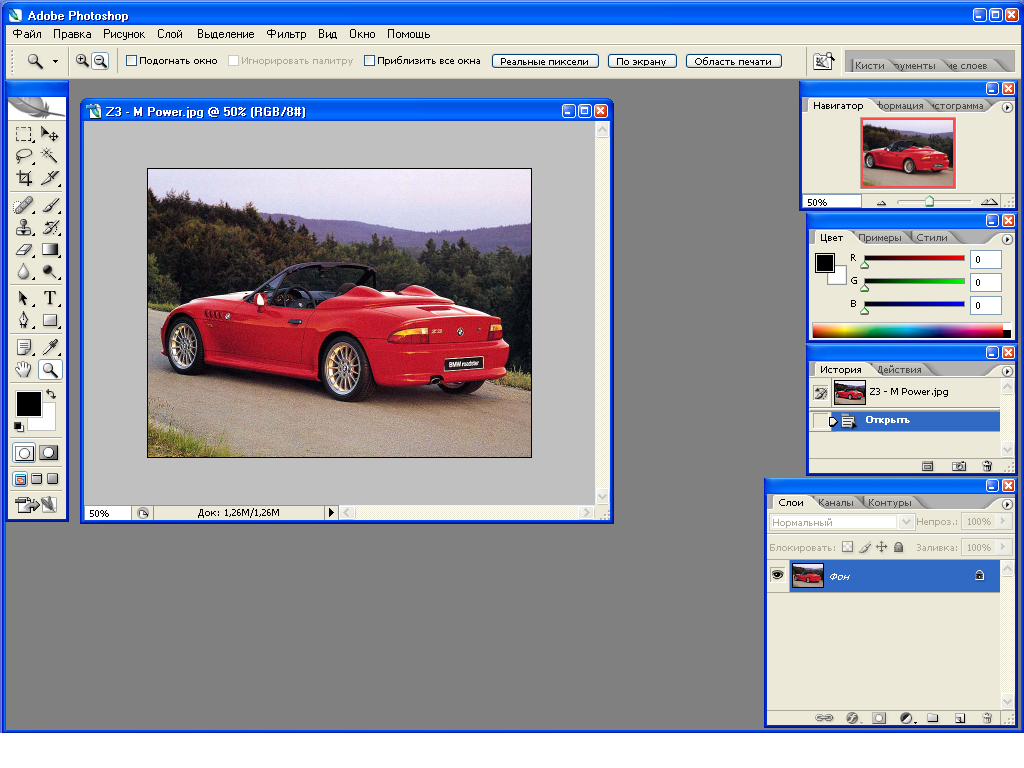






блок
инструментов
фиксированные
палитры
Рабочая область окна программы представляет собой ту часть данного окна, в которой размещаются различные элементы интерфейса программы, допускающие перемещение по экрану (панель свойств, блок инструментов, палитры, вторичные окна открытых документов, а также диалоговые окна).
2.3. Блок инструментов.
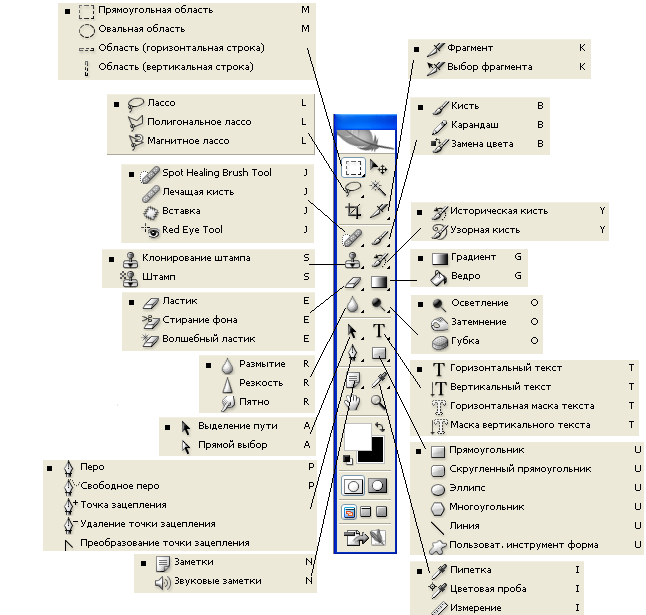

В состав блока инструментов программы Photoshop CS входят 56 инструментов и кнопки управления. Инструменты предназначены для выполнения различных операций в растровом документе, а кнопки – для выбора режимов работы.
Основная панель блока инструментов имеет плавающую форму и постоянно присутствует на экране (при включённом режиме её отображения). С помощью команды Инструменты меню Окно происходит управление выводом на экран основной панели блока инструментов. Заголовок этой панели, находящийся вверху, выполняет 2 функции:
Перетаскивание блока инструментов мышью;
Свёртывание/ развёртывание блока двойным щелчком мыши.
!!!Отключите/ включите панель инструментов. Затем переместите её в свободную часть окна программы и сверните |
Если
в некоторой ячейке основной панели
блока находятся несколько инструментов,
то в её правом нижнем углу изображена
чёрная треугольная метка
![]() .
Чтобы открыть дополнительную панель,
необходимо установить на ячейке указатель
и сделать одно из двух:
.
Чтобы открыть дополнительную панель,
необходимо установить на ячейке указатель
и сделать одно из двух:
Щёлкнуть правой кнопкой мыши;
Нажать левую кнопку мыши и, как только дополнительная панель раскроется, отпустить кнопку.
-
!!!Откройте дополнительную панель инструмента Кисть, используя два способа
Участок
панели инструментов
 включает группу значков, используемых
для выбора и настройки основного и
фонового цветов. Верхний квадрат
позволяет задать основной цвет, т.е.
цвет для рисующих и закрашивающих
инструментов, нижний квадрат предназначен
для выбора фонового цвета (цвет холста
при стирании или удалении части
изображения). При щелчке на одном из
квадратов появляется окно Выбор
цвета.
включает группу значков, используемых
для выбора и настройки основного и
фонового цветов. Верхний квадрат
позволяет задать основной цвет, т.е.
цвет для рисующих и закрашивающих
инструментов, нижний квадрат предназначен
для выбора фонового цвета (цвет холста
при стирании или удалении части
изображения). При щелчке на одном из
квадратов появляется окно Выбор
цвета.
Два маленьких квадрата в левом нижнем углу предназначены для установки цвета по умолчанию: основной – чёрный, фоновый – белый.
Изогнутая стрелка в правом верхнем углу позволяет менять местами основной и фоновый цвета.
!!!Задайте основной и фоновый цвета с помощью окна выбор цвета и поменяйте их местами. Затем установите цвета по умолчанию |
В соответствии с выполняемыми функциями инструменты можно условно разделить на следующие группы:
выделение;
рисование и закрашивание;
создание векторных объектов и текста;
управление отображением;
ретушь - устранение различного вида дефектов изображений;
веб-дизайн;
измерение и ввод комментариев.
